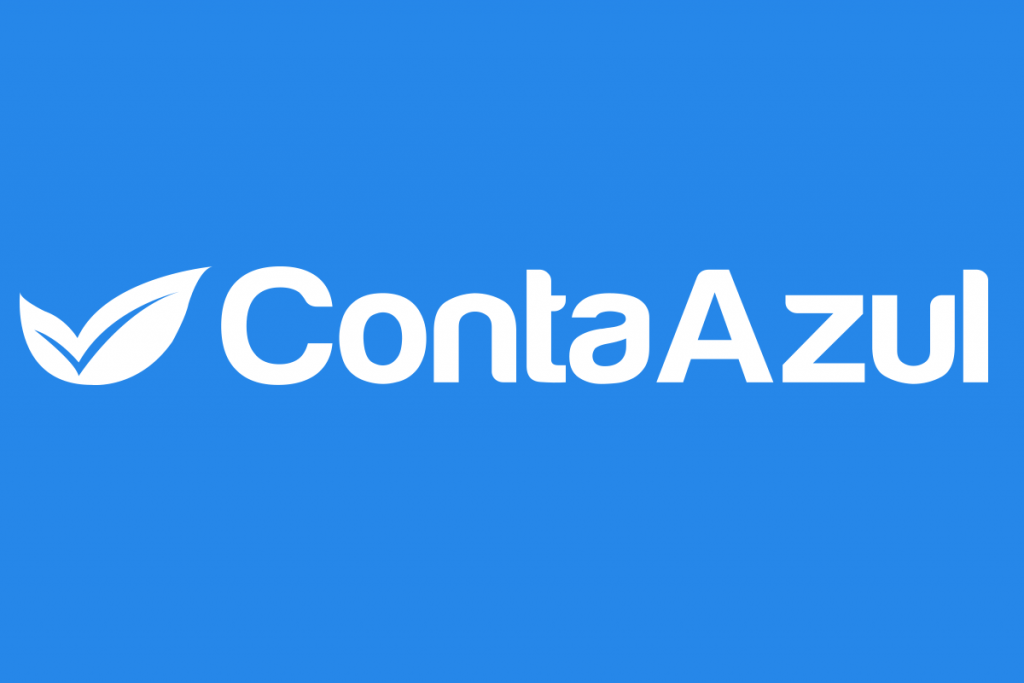A integração entre Conta Azul e Docsales traz inúmeras facilidades no momento de criação de documentos, tornando o processo mais eficiente e preciso.
Ao conectar o CRM Conta Azul com a plataforma Docsales, as informações essenciais, como valores, produtos, serviços e datas de validade, são automaticamente preenchidas no documento em processo de geração.
Isso elimina a necessidade de inserir manualmente esses dados, poupando tempo e reduzindo possíveis erros. Dessa forma, os usuários podem contar com documentos mais completos e precisos, agilizando o fluxo de trabalho e proporcionando uma experiência mais integrada e eficaz.
A seguir, apresentamos um guia completo e abrangente que delineia cada etapa do processo de ativação da Integração com o Conta Azul na plataforma Docsales. Este passo a passo visa proporcionar uma compreensão clara e detalhada de todo o procedimento, tornando-o mais acessível para todos os interessados em experimentar os recursos do Docsales.
Ativando a integração
O processo de ativação da integração inicia quando você acessa sua conta na plataforma do Docsales, no seguinte link https://web.docsales.com/users/sign_in

Você deverá ativar a integração clicando no menu ‘Configurações’, na opção ‘Integração com ERP’

Também deverá realizar o login no Conta Azul através da tela de login.
Vale lembrar que você deverá utilizar o usuário e senha cadastrado no Conta Azul.
Realizando esse passo, o Docsales estará vinculado ao Conta Azul.
Envio de documentos
Agora é o momento de configurar quais documentos serão enviados via Conta Azul.
Para isso, você deverá selecionar o campos abaixo:

Esse campo indica se todos os documentos gerados devem integrar com o Conta Azul ou se apenas alguns documentos deveram integrar.
Caso todos os documentos devam integrar, você pode selecionar a opção ‘sim’

Caso apenas alguns documentos deveram integrar, você deve selecionar a opção ‘não’

Se a opção selecionada for ‘não’ você deverá movimentar manualmente os documentos que deverão integrar, para isso, você deverá acessar o menu de ações do documento e selecionar a opção ‘Enviar para Conta Azul’

Enviando o documento
Para enviar o documento você deverá clicar no menu de ações do documento em questão

O documento será enviado, caso você tenha optado pela escolha de envio manual.
Caso você tenha optado pela escolha de enviar automaticamente o documento gerado, essa ação acontecerá automaticamente.
Assim, seu documento foi enviado e os signatários relacionados ao documento em questão receberão as notificações relacionadas ao documento.
Agradecemos pela sua colaboração e estamos à disposição para qualquer assistência adicional.